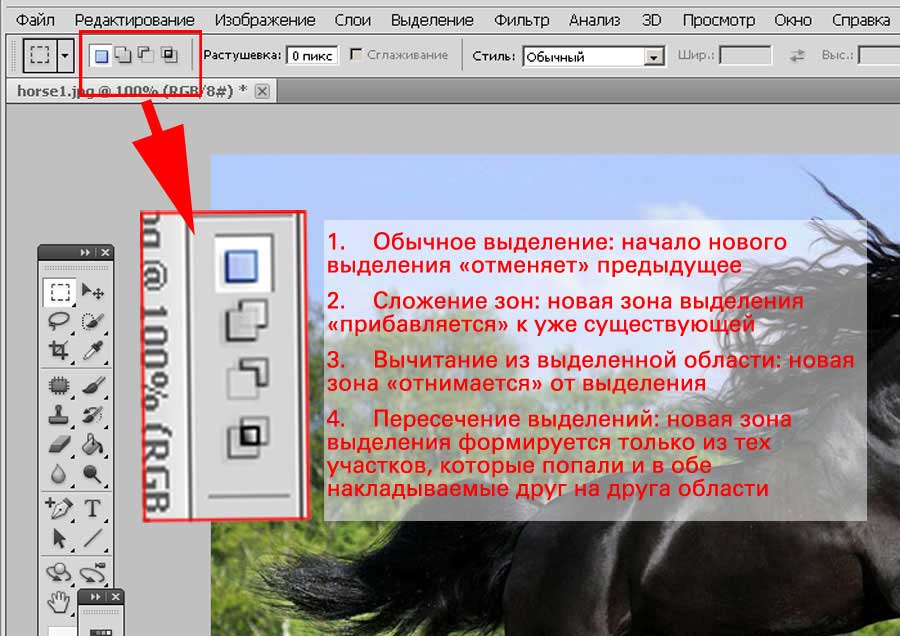|
Тема 2.6 Выделение объектов. Совмещение выделений.О программе Adobe Photoshop Adobe Photoshop – один из наиболее популярных пакетов для обработки растровой графики. Несмотря на высокую цену, программой пользуются до 80% профессиональных дизайнеров, фотографов, художников компьютерной графики. Благодаря огромным функциональным возможностям и простоте использования Adobe Photoshop занимает доминирующее положение на рынке графических редакторов. Ни один из инструментов выделения Фотошоп не является самодостаточным. Наилучшие результаты получаются путём совмещения двух и более методов. Философия механизмов работы программы гарантирует впечатляющие возможности в этом направлении. В предыдущих уроках уже затрагивалась тема совмещения выделений в Adobe Photoshop. Задача этого занятия – рассмотреть более тему более подробно. Немного теорииСовмещение выделений базируется на школьном курсе геометрии. Или, если хотите, на уроках труда в начальной школе. Что такое зона выделения? Это какая-то фигура, которая имеет границы, площадь. Все фигуры можно склеивать, накладывать, вырезать из большей куски по шаблону меньшей. Это и делает Adobe Photoshop с зонами выделения. Практическая частьВсе основные инструменты работы с наложением выделений находятся в контекстном меню. Пользователю доступны 4 основных метода:
Замечание: Естественно, работают горячие клавиши. Выделение с удержанием нажатой клавиши SHIFT – прибавляет, ALT – вычитает. А комбинация SHIFT + ALT является горячей клавишей «пересечения». Пользоваться горячими клавишами легко: удерживаете их нажатыми и выделяете с помощью мыши. При этом Фотошоп корректно обрабатывает выделения с различной степенью растушёвки. Таким образом можно добиться ровных краём в одной стороне и перехода в прозрачность других фрагментов. Для совмещения выделений:
Если Вам удобней работать с горячими клавишами, то алгоритм будет выглядеть следующим образом:
Например, уже знакомая нам фотография лошади: выделим часть без растушёвки, вертикальный переход растушуем большим радиусом, а голову и гриву сделаем с едва заметным переходом. Получится весьма интересный результат. Такие методы активно используются при создании коллажей и/или вёрстке периодических изданий.
|
Популярные публикацииСамые популярные публикации по теме
|